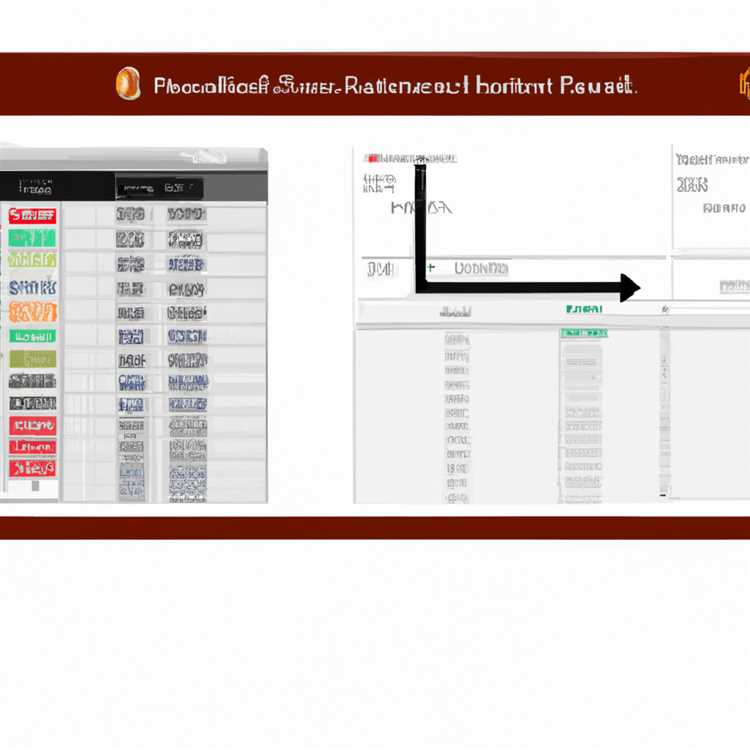Hầu hết các chương trình cơ sở dữ liệu, xử lý văn bản và bảng tính đều cung cấp tùy chọn lưu tài liệu ở định dạng khác để tương thích trên các nền tảng và ứng dụng. Định dạng CSV, hoặc được phân tách bằng dấu phẩy, chứa một loạt các trường dữ liệu trong dấu ngoặc kép được phân tách bằng dấu phẩy. Dữ liệu, cụ thể là các số có chứa các số 0 đứng đầu, chẳng hạn như các số cho mã ZIP, sẽ mất định dạng trường ban đầu khi chuyển đổi thành định dạng tệp này. Chuyển đổi bất kỳ trường nào có chứa số thành định dạng văn bản trước khi chuyển đổi thành tệp CSV để đảm bảo các ứng dụng Mac (chẳng hạn như iWork Numbers) nhập đúng trình tự.
Mở tài liệu chứa dữ liệu và chọn các danh mục chứa các giá trị số. Ví dụ: mở bảng tính Excel và tìm các cột chứa số, chẳng hạn như mã ZIP.

Định dạng các bản ghi này dưới dạng mục nhập văn bản, thay vì số. Ví dụ: chọn cột trong bảng tính Excel cho mã ZIP và chọn định dạng "Văn bản" cho dữ liệu. Các số trong các ô đó sẽ chuyển từ căn phải sang căn trái.

Lưu tài liệu ở định dạng tệp "Được phân cách bằng dấu phẩy (.csv)" thông qua chức năng "Lưu dưới dạng".

Khởi chạy ứng dụng Mac mục tiêu và chọn "Mở" ở thanh menu trên cùng.

Chọn tệp .csv mong muốn và nhấp vào nút "Mở".

Làm theo trình hướng dẫn Nhập để chương trình khớp với các định dạng trường cho tệp .CSV, nếu có. Khi bạn xem qua trình hướng dẫn Nhập, hãy xác nhận rằng các giá trị số được giữ nguyên (đặc biệt là những giá trị có số 0 đứng đầu).